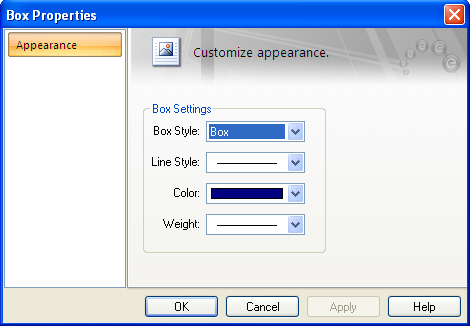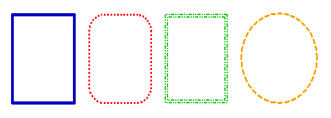| Estilo del cuadro (Box Style)
|
Seleccione el estilo del cuadro de las siguientes opciones:- Cuadro (Box): Una sola línea, esquinas afiladas.
- Cuadro redondeado (Rounded Box): Una sola línea, esquinas redondeadas.
- Cuadro doble (Double Box): Línea doble, esquinas afiladas.
- Círculo (Circle): Una sola línea, redondo.
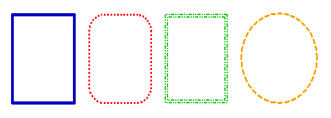
Figura 2: Estilos: Cuadro; Cuadro redondeado; Doble Cuadro, Círculo (Styles: Box; Rounded Box; Double Box, Circle) |
| Línea (Line)
|
Seleccione el tipo de estilo de línea del cuadro, tal como una línea continua o discontinua. |
| Color
|
Seleccione el color deseado desde la paleta. |
| Grosor (Weight)
|
Seleccione el grosor deseado del cuadro.
|
 Cuadro (Box) desde la caja de herramientas Paleta de equipos (Equipment Palette) o en la pestaña Inserta (Insert). El primer clic del mouse define la esquina superior izquierda del cuadro. Mientras que mantiene apretado el botón del mouse, arrastre el mouse para definir la esquina inferior derecha del cuadro. Puede modificar el tamaño del cuadro al seleccionarlo con un clic y arrastrando los lados o esquina.
Cuadro (Box) desde la caja de herramientas Paleta de equipos (Equipment Palette) o en la pestaña Inserta (Insert). El primer clic del mouse define la esquina superior izquierda del cuadro. Mientras que mantiene apretado el botón del mouse, arrastre el mouse para definir la esquina inferior derecha del cuadro. Puede modificar el tamaño del cuadro al seleccionarlo con un clic y arrastrando los lados o esquina.